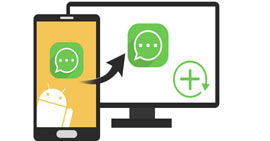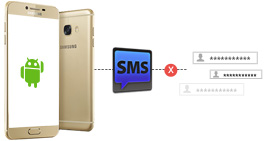Как печатать текстовые сообщения с телефона Android
Хотите сохранить эти сладкие текстовые сообщения от вашего любовника навсегда?
Хотите распечатать информацию о рейсе или о встрече в ваших текстовых сообщениях?
Хотите напечатать жизненно важные подсказки или доказательства в текстовых сообщениях с телефона Android?

Многие из вас могут встретить такие условия выше. Так как же печатать текстовые сообщения с телефона Android? Нелегко сохранять и печатать текстовые сообщения Android, если вы не нашли правильный путь. Как мы все знаем, когда мы хотим что-то напечатать, мы должны были сохранить файл на компьютере, и этот компьютер подключился к принтеру. Но у нас нет возможности печатать сообщения через телефон Android напрямую, поэтому это ключ для передачи текстовых сообщений с Android на компьютер.
Здесь нам нужно приложение для передачи и печати текстовых сообщений с Android на компьютер. А также Android Восстановление данных может помочь вам восстановить удаленные сообщения и перенести все текстовые сообщения на компьютер для дальнейшей печати. С его помощью вы можете не только распечатать существующие текстовые сообщения, но и распечатать удаленные текстовые сообщения без проблем. Кроме того, сохранение всех текстовых сообщений на вашем компьютере, безусловно, является делом пирога.
Следующее руководство поможет вам легко сохранять и распечатывать SMS-сообщения для Android.
Как печатать текстовые сообщения с Android?
Всего за 3 шага в течение нескольких минут вы можете не только сохранить все текстовые сообщения на компьютер, но и легко распечатать их.
Шаг 1Запустите программное обеспечение и подключите свой телефон Android к компьютеру через USB-кабель.
После установки этого приложения на свой компьютер, вы должны сначала запустить его. В то же время вам нужно Включить отладку USB на вашем телефоне Android, если вы впервые запускаете это программное обеспечение. Если вы сделали это раньше, перейдите непосредственно к следующему шагу.
Если вы подключаете свой телефон к ПК, но компьютер не может обнаружить ваш телефон, вам нужно разблокировать телефон во-первых, чтобы доверять этому компьютеру.

3 разных способа для разных версий Android открыть режим отладки USB:
★ Android 2.3 или более ранняя версия: выберите «Настройки»> «Приложения»> «Разработка»> «Отладка по USB».
★ Android 3.0 - 4.1: выберите «Настройки»> «Параметры разработчика»> установите флажок «Отладка по USB».
★ Android 4.2 или новее: выберите «Настройки», нажмите «Номер сборки» 7 раз. Затем вернитесь в «Настройки» и выберите «Параметры разработчика»> «Отладка по USB».

Шаг 2Выберите текстовые сообщения на вашем устройстве Android для печати
Перед печатью текстовых сообщений с телефона Android вы можете восстановить удаленные текстовые сообщения и экспортировать как удаленные, так и существующие на свой компьютер. выбирать Сообщения и нажмите «Далее», программа автоматически сканировать текстовые сообщения на вашем телефоне Android. После сканирования устройства текстовые сообщения будут подробно перечислены различными цветами. Сообщения в красном являются удаленными. Вы можете просмотреть все текстовые сообщения. Далее, пожалуйста, выберите текстовые сообщения, которые вы хотите восстановить и распечатать. Затем нажмите Recover кнопка для сохранения Android SMS на вашем компьютере.

Шаг 3Печать текстовых сообщений на телефоне Android
До этого шага вы обнаружите, что сохраненные текстовые сообщения будут существовать в виде двух типов форматов на вашем компьютере: файл HTML и отчет Excel. При желании откройте файл HTML или отчет Excel, выберите Печать / PDF функция, вы можете напрямую распечатать их. Весь процесс довольно прост и удобен.

Теперь вы завершили шаги по печати текстовых сообщений на своем телефоне Android. И затем, вы можете сохранить текстовые сообщения, напечатанные с Android, в безопасном месте в течение длительного времени.
Что касается текстовых сообщений, вы уже знаете, как печатать с Android, и, возможно, вам нужно подробное руководство для восстановление удаленных текстовых сообщений с Android.
Что вы думаете об этом посте.
Прекрасно
Рейтинг: 4.5 / 5 (на основе голосов 110)